前期准备上一篇安装MongoDB地址http://t.csdn.cn/G4oYJ
一、配置步骤
进入mongodb中创建数据库和用户
# (1)授权
# 我的管理员是root,密码是123456
db.auth("root", "123456")
# (2)创建应用数据库和用户
# 连接库直接使用相应库中的用户名称即可,如果仅仅使用appdb库,直接使用user=appdb,pwd=123456连接即可
use appdb
db.createUser({user:'appdbuser', pwd:'123456', roles:[ {role:'dbOwner', db:'appdb'} ]})
1、application.yml
#数据库配置
spring:
data:
mongodb:
# mongodb://用户名:密码@IP地址:27017/数据库
uri: mongodb://appdbuser:123456@127.0.0.1:27017/appdb
# 可以不用设置数据库
# database: appdb
2、pom
<dependency>
<groupId>org.springframework.boot</groupId>
<artifactId>spring-boot-starter-data-mongodb</artifactId>
</dependency>
3、entity
@Document("book")
@Data
@NoArgsConstructor
@AllArgsConstructor
public class Book {
@Id
private Long id;
private String title;
private Integer page;
}
4、mapper
@Repository
public interface BookDao extends MongoRepository<Book, Integer> {
}
二、案例代码使用
@SpringBootTest
@Slf4j
class MymongoApplicationTests {
@Autowired
private BookDao bookDao;
@Test
void contextLoads() {
// 插入多条数据
Book book1 = new Book(2L, "China", 8);
Book book2 = new Book(3L, "American", 8);
ArrayList<Book> bookArrayList = Lists.newArrayList();
bookArrayList.add(book1);
bookArrayList.add(book2);
bookDao.saveAll(bookArrayList);
// 查询一条数据
Book book3 = new Book();
book3.setTitle("American");
Example<Book> example = Example.of(book3);
Optional<Book> one = bookDao.findOne(example);
log.info(one.get().toString());//Book(id=3, title=American, page=8)
}
}
1、库
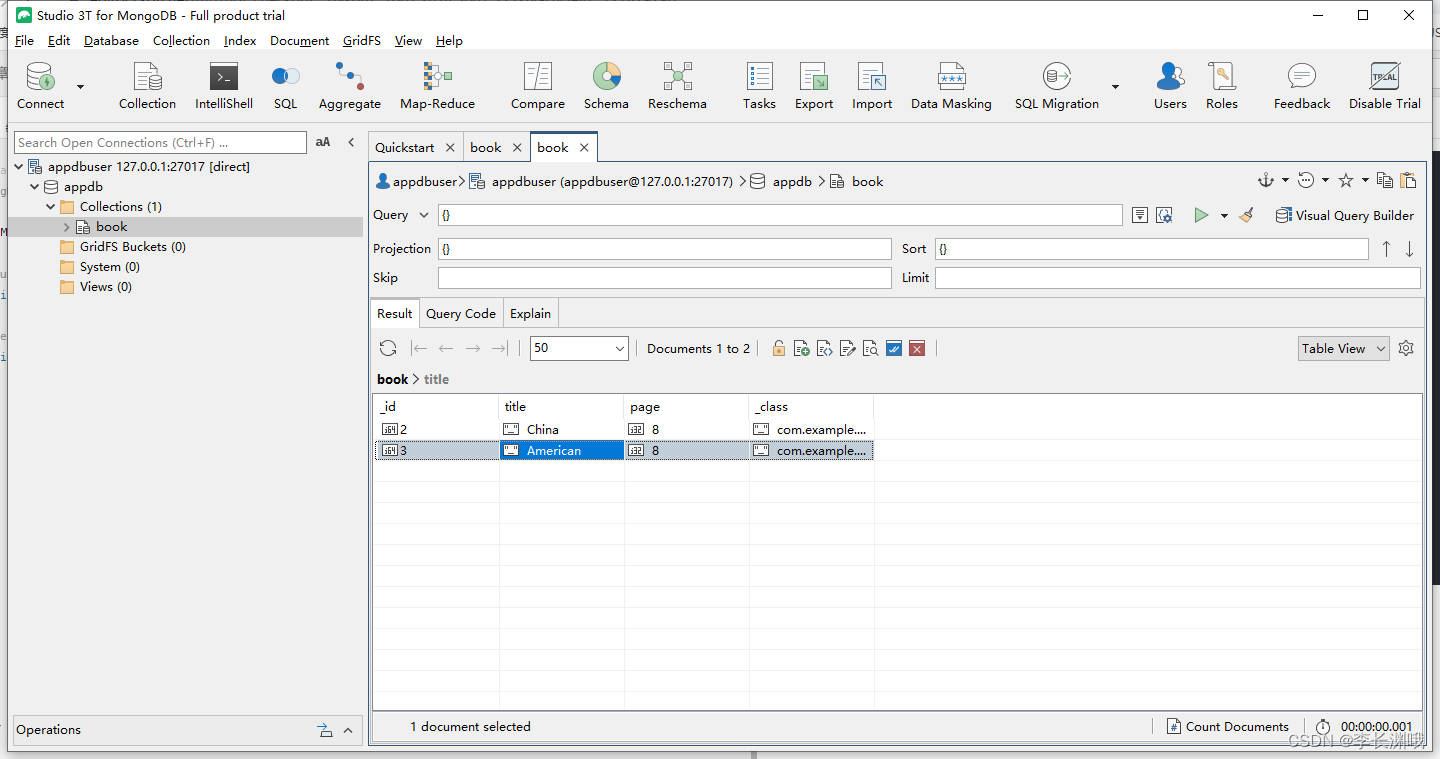
- 一定要从垃圾臭水沟爬到食物链最顶端。
- 自我感动没有用,大家都是以结果为导向的人。
- 不努力挣钱买房子打算租一辈子房子吗?你现在年轻有人租给你,可是你老了谁敢租给你?
- 坚强起来才不会丧失温柔。
- 看似是在消磨时间,实际是在消磨自己。
- 向外张望的人在做梦,向内审视的人才是清醒的。
- 你哭什么,爱而不得又不止你一个。
- 你的野心要配得上你吹牛逼的速度。
- 要努力向前,不优秀的话是不会变特别,如果想要那份偏爱,就请竭尽全力吧。
- 没能力把眼前荀且过好,就先别向往诗和远方。拿你有的,换想要的,世界向来如此,残酷却公平。